ExecSelect -DTV自動エンコード支援ツール
■ 目次
ダウンロードはこちら
■ 概要
録画が終わった録画TSファイルを、設定した条件で自動エンコードするツールです。 面倒なエンコード前後の処理、番組毎のフォルダ作成と振り分け、移動やコピー、FTP転送、しょぼいカレンダー情報を元にファイルリネーム等の処理をするものです。 空いた時間にコツコツエンコードするのは面倒で非効率だ!自動化できるだろ!と思い立った次第です。
■ 機能・特徴
- 複数のファイル、またはフォルダ内のTSファイルを一括処理
- 各々のTSファイル名で条件を判断しそれに合う処理に振り分け
- しょぼいカレンダー対応
- 入出力ファイル名のリネーム機能
- 処理後に番組毎のフォルダ作成し振り分け、ファイルの移動、コピー、FTPアップロード、コマンド実行等
- ログ機能
■ 動作環境
主に TVTest + TvRock + Amatsukaze 環境での動作を想定しています。 いわゆるTS抜き環境が導入されている必要があります。
- Windows7SP1/10 64bit
- TVTest + TvRockが正常に機能している環境
- Amatsukaze + AmatsukazeCLI ※ AutoConvert や HandBreak(HandBreakCLI)も使用可能
■ 導入
解凍すると下記ファイルがあると思いますので、例えば"C:\TVTest"に設置して下さい。 TvRock及びTvTestのPATHは"C:\TVTest"を想定し、AmatsukazeのPATHは("C:\TVTest\Amatsukaze")を想定しています。 その他のPATHで運用されている方は設定ファイル"execselect.json"を修正してください。
execselect.exe
execselect.json
channelsetting.json
channelsettingSAMPLE.json
ReadMe.md※ 関東圏で地上波のみの方は、同梱のexecselect.jsonとchannelsetting.jsonがそのまま使えますので下記3に飛ばしてOKです。
1. しょぼいカレンダー設定ファイル(channelsetting.json)の作成
アニメジャンルで尚且つ”しょぼいカレンダー”を使用したい場合にはこのファイル作成が必須です。 何故かと言うと、しょぼいカレンダーは独自チャンネル番号で管理されており、その為の変換が必要になり、このファイル作成が必須になります。
※同梱されているchannelsetting.jsonは東京の地上デジタル放送チャンネルが設定されています。
- 録画したTSファイルを全チャンネル分用意し、そのフォルダをchannelsettingMAKE.batにD&Dして下さい。
- フォルダ内のTSファイルを全て読み込み解析しますので、設定ファイルが出来上がるまで少々待ちます。
- channelsetting_.jsonが出来ます。
- これで全チャンネル出来れば良いのですが、放送局名が変わったり(日本テレビ⇒日テレ1)していてうまく変換しきれないチャンネルが出ます。
- なのでしょぼいカレンダーChID一覧(チャンネルID)を見てちゃんと作成されているか比較し、エディタ等でChIDとChNameを手動で修正してください。
- 最後にchannelsetting.jsonにリネームしexeと同じPATHに設置してください。
※1行に作成されてしまいますので編集する場合は「JSON 整形」で検索したサイト等で整形すると見易くなります。 ※編集する場合はUTF-8対応のエディタで編集を行ってください。
2. 動作設定(execselect.json)ファイルの作成
処理の挙動を記述します。 自分の行いたい動作になる様に下記execselect.jsonの設定項目を見てexecselect.jsonを記述します。 完了したらexecselect.exeと同じPATHに入れて下さい。
とりあえずサンプルのexecselect.jsonが同梱されていますのでそれを自分の環境に合わせて修正するのが良いかと思います。
※大体最初はJSONの記述で失敗すると思いますので、Web等でJSONチェッカーとかでチェックしてみるのもありです。 ※設定ファイルの各項目についての詳しい設定については、下記「execselect.jsonの設定項目」を参照して下さい。
3. TvRock設定
録画終了時にexecselect.exeが実行される様に下記の通り設定します。
TvRock設定を開き
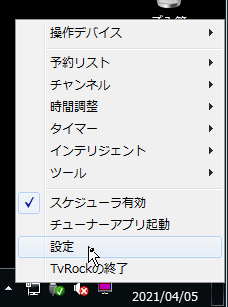
プロセスタブの"コマンドを実行する"にチェックし、BOX内に下記コマンドを設定 する。
TN:C:\TVTest\execselect.exe "%1"
exit:rem 何もしない 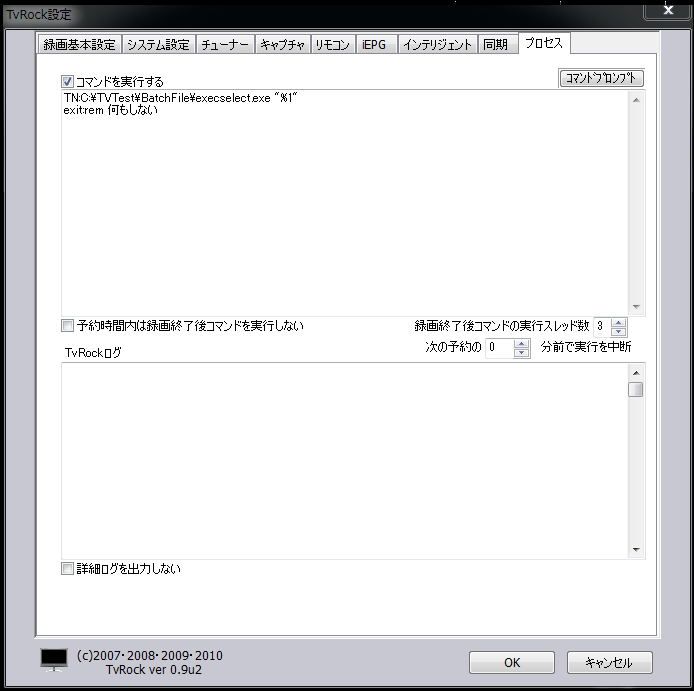
次にTvRock録画予約画面に行き、上記設定の「TN:C:\TVTest\execselect.exe "%1"」が実行出来る様に設定します。
ブラウザでTvRock画面を開き、「自動検索予約リスト」の「終了後コマンド」を「規定コマンドを実行」に変更。 これで録画終了時にTSファイルがexecselect.exe渡され起動される筈です。 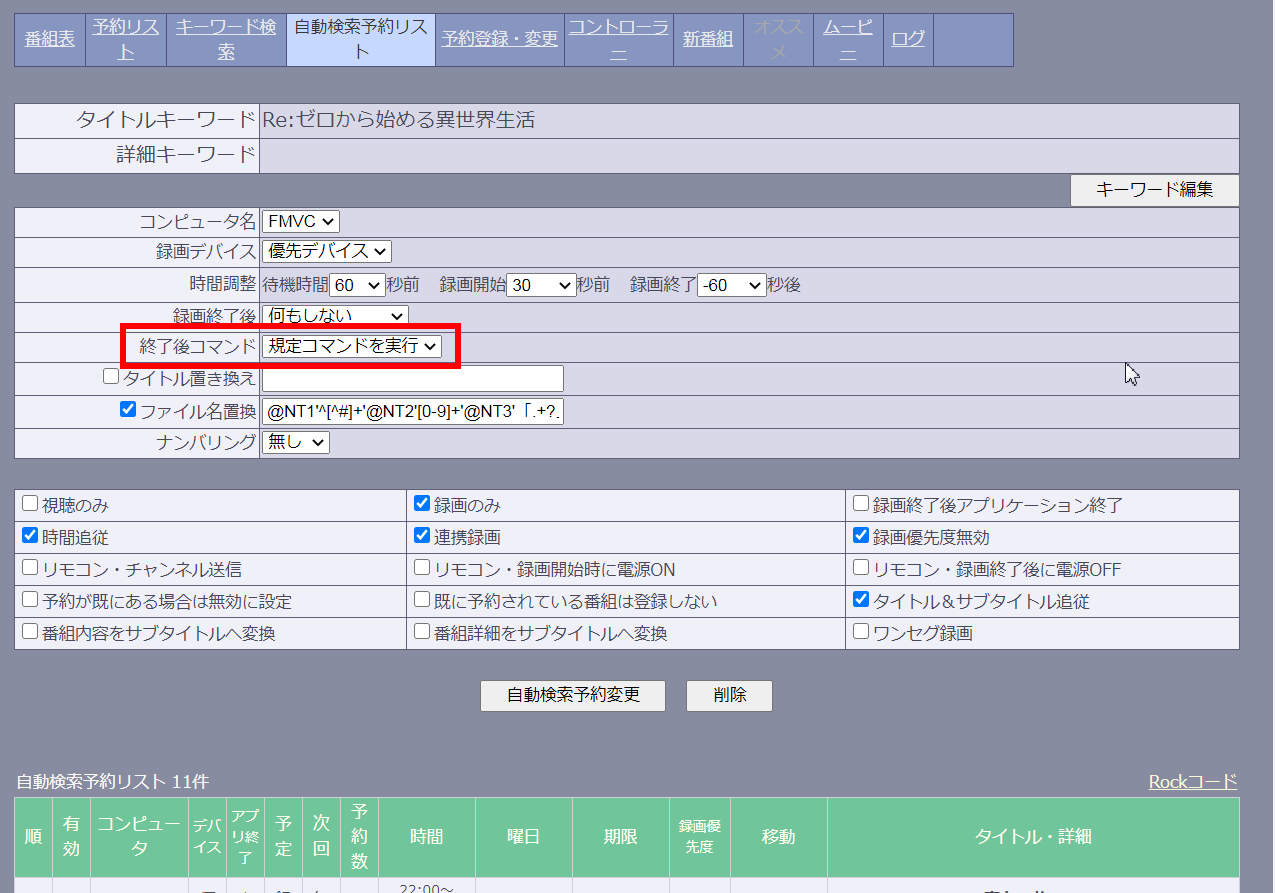
設定完了
これで設定は終了です。 お疲れ様でした。
■ 設定ファイル項目詳細
この設定ファイルを起動時に読み込み、コレに基づいた動作をします。 ※JSONファイルの文字コードは "UTF8" のみですので、こ注意下さい。 記述できたら正しいJSONになっているかどうかをcheckオプションで
C:\TVTest> execselect.exe --checkチェックしてみてください、何も表示されなければOKです。 ※WebにJSONチェッカーがありますので、それでチェックするのが早いと思います。
GENERAL
全体に関わる設定です。
- INTERNET インターネット回線が使用可能かどうかを設定します。 falseの場合はしょぼいカレンダーとFTP機能は使えません。
例 "INTERNET": true, - SHOBOCAL しょぼいカレンダーを使用するかどうかを設定します。 使用しない場合はTSファイル内にある情報(タイトル/話数/サブタイトル/TV局名等)が使用されます。
例 "SHOBOCAL": true, - VALID_TS TSファイルを検査するかどうかを指定します。
例 "VALID_TS": true,
AUTOENTRY
コマンドラインで-a(--auto)オプション指定時にこの設定を参照します。
C:\TVTest> execselect.exe --auto録画デレクトリが決まった場所であれば、パラメータとパスを一々記述しなくてもデフォルト設定として機能させたい場合に便利です。 指定されたデレクトリから(再帰的に)ファイルを探し出し、自動的に処理に登録します。 複数箇所設定可能です。
例:PATHで指定したフォルダを拡張子tsで再帰的にファイル検索し処理します。
"AUTOENTRY": [
{
"AVAILABLE": true,
"RECURSIVE": false,
"REGEX": ".ts$",
"PATH": "E:\\rec1"
},
{
"AVAILABLE": true,
"RECURSIVE": true,
"REGEX": ".ts$",
"PATH": "F:\\rec2"
}
],- AVAILABLE この項目の有効/無効(true/false)を設定します。 falseに設定するとこの設定は無視されます。
例 "AVAILABLE": true, "AVAILABLE": false, - PATH ファイル検索するPATHを指定します。
例 "PATH": "H:\\Movie\\test", - RECURSIVE ファイルを再帰的に探します。
例 "RECURSIVE": true, - REGEX 正規表現フィルターです。 指定の正規表現にマッチしたファイルのみを抽出します。
例 "REGEX": ".*\\.ts$",
DEFINE
ユーザーが自由に設定できるユーザー定義定数です。 出現箇所が多い文字、PATHやオプション名などを設定すると便利です。 フォーマットは'#{}'で囲ったものが定数として判断され、書かれた場所ば置換されます。 '#{ユーザー自由設定文字列}'
例
"#{EncodeFilePath}": "C:\\Encode\\",
"#{EncodeEndPath}": "C:\\EncodeEndTS\\",内部変数
内部で保持している値で、指定があるとその値で置換されます。 フォーマットは'${}'で囲ったものが定数として判断され、書かれた場所ば置換されます。
例
"#{EncodeFilePath}": "${InDrive}\\Encode\\",
"#{PathAnime}": "${Genre}\\${Genre}${RecYear}年\\${SeasonName}\\[アニメ] ${Title}\\",
"#{FilenameAnime}": "[アニメ] ${Title} 第${EpisodeNo2}話「${SubTitle}」(${ChannelNameS})(${RecDate}${RecTime})#{extensionMKV}",
"#{Amatsukaze_OP_Anime}": "-s ${serviceID} "内部変数一覧
| 変数名 | 機能 | 説明 |
|---|---|---|
| ${Title} | 番組タイトル名 | TSの番組名/取得できたらしょぼいカレンダーのTitle |
| ${SubTitle} | 番組サブタイトル | |
| ${EpisodeNo} | 話数(1桁) | |
| ${EpisodeNo2} | 話数(2桁ゼロ埋め) | 話数を2桁表示します。取得できない場合は空白 |
| ${Genre} | 大ジャンル名 | 16種類の大ジャンル名を返します |
| ${GenreM} | 中ジャンル名 | 中ジャンル名を返します |
| ${Category} | しょぼかるカテゴリー | しょぼいカレンダーで指定されているカテゴリーです |
| ${RecYear} | 録画年 | |
| ${RecMonth} | 録画月 | |
| ${RecDay} | 録画日 | |
| ${RecDate} | 録画年月日 | |
| ${RecTime} | 録画時分秒 | |
| ${SeasonNo} | シーズンNo | 1月~12月を3で割った数。1~4の数値 |
| ${SeasonName} | シーズン名 | 季節名 |
| ${ChannelName} | チャンネル名 | |
| ${serviceID} | サービスID | サービスIDを数値で置換します。 |
| ${networkID} | ネットワークID | ネットワークIDを数値で置換します。 |
| ${InDrive} | 入力ファイルのドライブ名 | |
| ${InFullPath} | 入力ファイルのフルパス | |
| ${InPath} | 入力デレクトリ | |
| ${InBaseName} | 入力ファイル名(拡張子無し) | |
| ${InFileName} | 入力ファイル名(拡張子あり) | |
| ${OutDrive} | 出力ファイルのドライブ名 | |
| ${OutFullPath} | 出力ファイルフルパス | |
| ${OutPath} | 出力デレクトリ | |
| ${TEMP} | 環境変数TEMP | |
| ※予告無く変数が追加される事があります。 |
TASKLIST
処理する(動画)ファイルの条件を設定します。 TASKLISTには優先順位があり、複数条件を設定している場合は、上の方の設定から評価していきます。
-
AVAILABLE この項目の有効/無効(true/false)を設定します。 falseに設定するとこの項目は無視されます。
例 "AVAILABLE": true, "AVAILABLE": false,
-
SELECT どこの情報から実行する判断をするかを選択します。 ファイル名/TSからの番組名/TSからのジャンルNoから選びます。
- FILENAME ⇒ ファイル名
- TSTITLE ⇒ TSファイル情報の「番組名」(しょぼいカレンダー有効の場合はしょぼいカレンダー情報を優先)
- 0~15 ⇒ 大分類番号(ジャンル)を指定します。この場合下記「REGEX」は無視されます。
例 "SELECT": "FILENAME", "SELECT": "TSTITLE", "SELECT": "7",
-
REGEX 上記'SELECT'で "FILENAME" か "TSTITLE" を指定した場合の条件になります。 '正規表現'で記述し、マッチする文字の場合は処理を行います。 例えば "[NHK] サイエンスZERO.ts" というファイル名だとしたら・・・
例: "REGEX": "^\\[NHK\\] サイエンスZERO.*$",こんな感じで正規表現を記述します。("[]"は正規表現で使用するキャラなのでバックスラッシュでエスケープしています。)
-
PROGRAM 実行するプログラムのフルパスを記述します。
例: "PROGRAM": "C:\\TVTest\\Amatsukaze\\exe_files\\AmatsukazeCLI.exe", "PROGRAM": "C:\\TVTest\\AutoConvert\\acutil.bat", "PROGRAM": "\"C:\\Program Files\\HandBrake\\HandBrakeCLI.exe\"",※注意としてProgram Files等、スペースがPATHに入る場合はダブルクオーテーションで必ず囲って下さい(※ダブルクオーテーションのエスケープも必ず忘れずに!)
-
OPTIONS 上記"PROGRAM"で指定したオプションを列挙します。
例 "OPTIONS": "-s ${serviceID} --drcs \"#{AmatsukazePath}drcs\\drcs_map.txt\" -w \"R:\\TEMP\" --chapter-exe \"#{AmatsukazeEXEs}chapter_exe.exe\" --jls ......" "OPTIONS": "-f mp4 --crop 0:0:0:0 --deinterlace=\"qsv\" --custom-anamorphic" -
INFILEOPT 上記PROGRAMで入力ファイルに対するオプション名を指定します。 ※AmatsukazeCLIやHandBrakeCLIは"-i"で、AutoConvertは指定無しです。
例 "INFILEOPT": "-i" -
OUTFILEOPT 出力先指定オプションを記述します。 ※AmatsukazeCLIやHandBrakeCLIは"-o"で、AutoConvertは指定無しです。
例 "OUTFILEOPT": "-o", -
OUTFILEPATH 出力先ファイルパスをフルパスで記述します。
"OUTFILEPATH": "E:/Encode/[NHK] NHKスペシャル/[NHK] NHKスペシャル「サブタイトル」(NHK).mkv",上記「内部変数」を使うと出力ファイル名がユニークに設定できます。 TSファイル内の番組名から話数やサブタイトルを切り出して設定されます。
"OUTFILEPATH": "E:/Encode/[NHK] ${Title}「${SubTitle}」(${ChannelNameT}).mkv"しょぼいカレンダー使用時(アニメ)はSCRenameと同じ感じです。
"OUTFILEPATH": "E:/Encode/${Title} 第${EpisodeNo2}話「${SubTitle}」(${ChannelNameS})(${RecDate}${RecTime}).mkv" -
FILESEARCH AutoConvert等、出力先指定が無い、出来ない場合、指定PATH内を検索して探します。 空白は検索しません。 指定はフルパスで書き、下記例の通り変数や正規表現と組み合わせて使う感じです。 今の所AutoConvert専用かも。 AmatsukazeとかHandBreakを使う方は出力先指定が出来るので空白です。
例 "FILESEARCH": "", "FILESEARCH": "${InDrive}\\Encode\\${Title} 第${EpisodeNo2}話", "FILESEARCH": "${InPath}${Title} 第${EpisodeNo2}話", -
AFTER_TASK 処理後にどうするかの後処理をする設定へのリンクです。空白は何も実行しません。 ※下記AFTER_TASK参照
例 "AFTER_TASK": "", "AFTER_TASK": "IMOVE_COPY_FTP_ETC",
-
RECOVERY もし処理がエラーで終了した場合、どうするかの設定です。
-
""(空白) 次のファイル処理に移行します(default)
-
"ABORT" 全ての処理を終了します。
-
"NEXTTASK" 次のTASK設定の評価に移ります。
例 "RECOVERY": "", "RECOVERY": "ABORT", "RECOVERY": "NEXTTASK",
-
AFTER_TASK
後処理に関する設定です。 ファイルのコピー、移動、FTPアップロード、コマンド実行等があります。 下記コマンド名の前に数字とコロン「例 1:」をつけるとその数字の順番で処理を行います。 数字を付けないと順不同で実行されます。
例
"AFTER_TASK": {
"DO_NOTHING": {},
"IMOVE_COPY_FTP_ETC": {
"1:IMOVE": "#{MovePathETC}",
"2:COPY": "#{CopyPathETC}",
"3:FTP": "LOCALFTPETC"
"4:MOVE": "#{MovePathETC}",
},
"AFTER_TEST": {
"1:EXECUTE": "cmd.exe /C del /Q ${InPath}*.json"
},
}- IMOVE 入力ファイルの移動先PATHを指定します。
フルパス指定の場合はリネームを行います(変数使用可能)例 "IMOVE": { "1:IMOVE": "C:/EncodeEndTS/", },例 "IMOVE": { "1:IMOVE": "C:/EncodeEndTS/[NHK] ${Title}「${SubTitle}」(${ChannelName}).mp4", }, - MOVE 出力ファイルの移動先PATHを指定します。 フルパス指定の場合はリネームを行います(変数使用可能)
例 "MOVE": { "1:MOVE": "C:/EncodeEnd/", }, - COPY 出力ファイルのコピー先PATHを指定します。 フルパス指定の場合はリネームを行います(変数使用可能)
例 "COPY": { "2:COPY": "C:/EncodeEnd/" }, - FTP FTPへの転送指定をします(※下記FTP参照)
例 "FTP": { "4:FTP": "LOCAL_FTP" }, - EXECUTE 外部プログラムを起動します。
例 "AFTER_TEST": { "1:EXECUTE": "cmd.exe /C del /Q ${InPath}*.json" },
FTP_LIST
FTP転送する設定項目です。 転送先サイトを複数登録できます。 上記「FTP」と同じ名前の項目が実行されます。
例
"FTP_LIST": {
"LOCAL_FTP": {
"ADDRESS": "192.168.1.4",
"REMOTEPATH": "#{LocalFtpAnimePath}",
"ID": "admin",
"PASS": "password"
},
}- ADDRESS FTPアドレスを指定します。
例 "ADDRESS": "192.168.1.2", - REMOTEPATH FTPサーバーのリモートパスを指定します。
例 "REMOTEPATH": "/video/tvrock/nhk_special/", - ID FTPのID
例 "ID": "admin", - PASS FTPのpassword
例 "PASS": "password",
コマンドライン処理について
execute selector Ver. 1.0.0 by RONJI
usage : execselect.exe [options...] Filenames... or Directorys...
Options:
-c | --check Check only setting files.
-a | --auto Automatic file entry from 'AUTOENTRY' list.
-r | --recursive Recursively search for files.
-f | --filter Regular-Expression filter. example '--filter=.ts$'
-i | --tsinfo TS file info print.
-m | --chmake channelsetting.json auto maker.処理するファイルまたはフォルダを指定します。
例
execselect.exe C:\RecTS\rec.ts
execselect.exe C:\RecTS※フォルダ指定の場合はフォルダ内のファイルを全て抽出します。 下記オプションでフィルタリングと再帰的検索が行えます。
オプション
-
--check 設定ファイルのチェックのみを行います。 エラーがある場合はその行とエラーについてのメッセージが表示されます。エラーが無い場合は何も表示されません。
例 execselect.exe --check※WebでJSONチェッカーを使うのが早いかもしれません
-
--recursive ファイルを再帰的に検索します。
-
--filter 正規表現フィルターです。 指定の正規表現にマッチしたファイルのみを抽出します。
例:拡張子がtsのものだけ抽出 execselect.exe --filter=.ts$ -
--tsinfo TSファイルの情報のみを表示します。 処理は行われません。
例 execselect.exe --tsinfo C:\RecTS\rec.ts execselect.exe --tsinfo C:\RecTS -
--auto 上記設定ファイルの"AUTOENTRY"で指定した設定でファイルを検索し処理します。
例 execselect.exe --auto -
--chmake 指定のフォルダ内TSファイルから、チャンネル設定ファイルを生成します。
例 execselect.exe --chmake C:\RecTS
実行結果ログ
execselect.exeと同じフォルダ内にログファイル(execselect.log)が出力されます。 うまく動作しない場合はログを見て、エラーが示す場所を修正してみてください。 大体最初はJSONあたりの記述や正規表現で失敗すると思いますので、Web等でJSONチェッカーとかでチェックしてみるのもありです。
不具合報告・フィードバック・その他
地上デジタル放送しかテストしていないので、もしかしたら不具合等あるかと思います。 不具合報告やフィードバックは Twitter か メール にてお願い致します。 また使い方がよくわからない等も質問頂いても構いません。 今回このような公開は初めてなので、非常に拙く抜けている所があると思いますが何卒ご容赦下さいませ。
謝辞
下記ソフトウェア等開発者様方々に感謝致します。
- rplsinfo(rplsinfo作者様)
- json11(json11開発者様方)
- codeconvert.cpp(根っこ様)
- FTPClient(Thomas Oswald様)
- しょぼいカレンダー様
- Amatsukaze作者様
- AutoConvert作者様
- HandBreak作者様
Version履歴
- 1.0.0 初期リリース
注意事項
このソフトウェアは「現状のまま」で、明示であるか暗黙であるかを問わず、何らの保証もなく提供されます。 ここでいう保証とは、商品性、特定の目的への適合性、および権利非侵害についての保証も含みますが、それに限定されるものではありません。 作者または著作権者は、契約行為、不法行為、またはそれ以外であろうと、ソフトウェアに起因または関連し、あるいはソフトウェアの使用またはその他の扱いによって生じる一切の請求、損害、その他の義務について何らの責任も負わないものとします。